Photoshopを使ったパターンの作り方。今回はチェック柄のパターンを作成する方法を紹介します。とても単純な作業工程となっているので簡単に作ることができます。
チェック柄パターン作成手順
適当なサイズで正方形のカンバスを用意したら、縦長の長方形を作って様々な色や大きさで並べていきます。
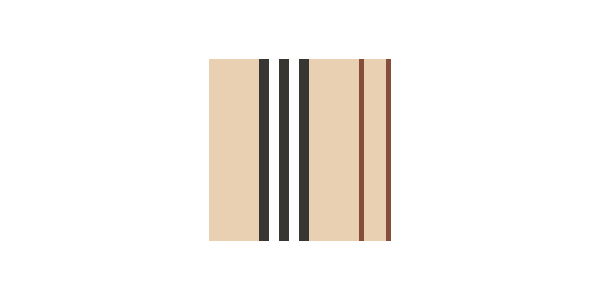
縦柄の模様が完成したら、レイヤーをコピーします。そして、このレイヤーを90度回転させて横柄の模様にします。
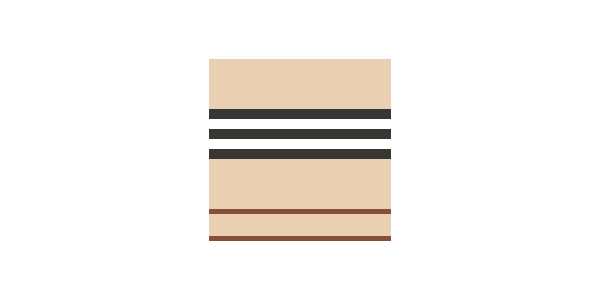
そして、横柄模様のレイヤーの不透明度を下げてあげればチェック柄の完成です。
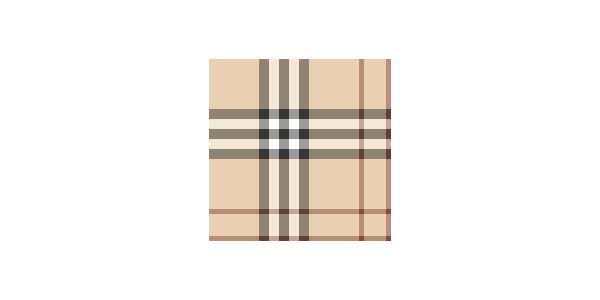
あとは、編集メニューにある「パターンを定義」で登録しておけば、いつでもパターン素材として使用することができます。
以上が、Photoshopを使ってチェック柄のパターンを作成する方法となります。

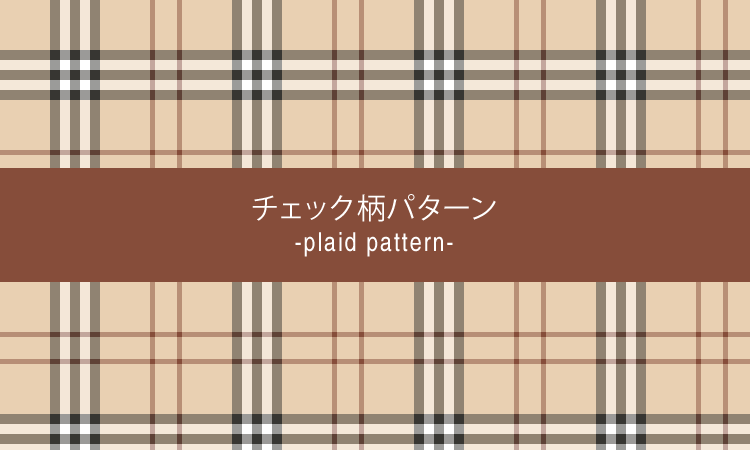
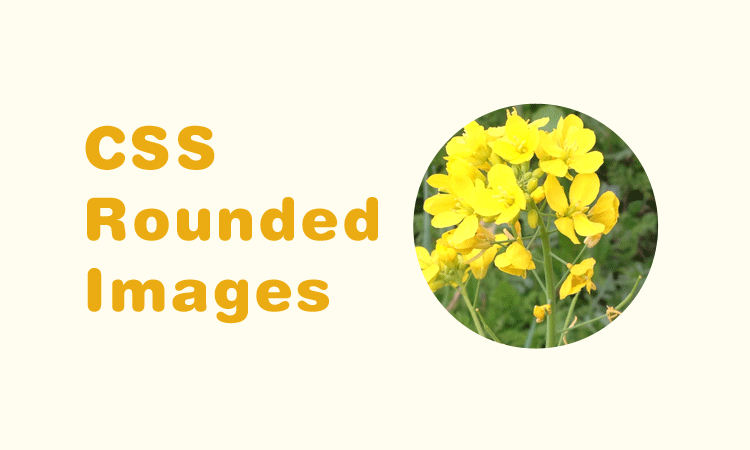 CSSだけで画像を丸く表示させる方法
CSSだけで画像を丸く表示させる方法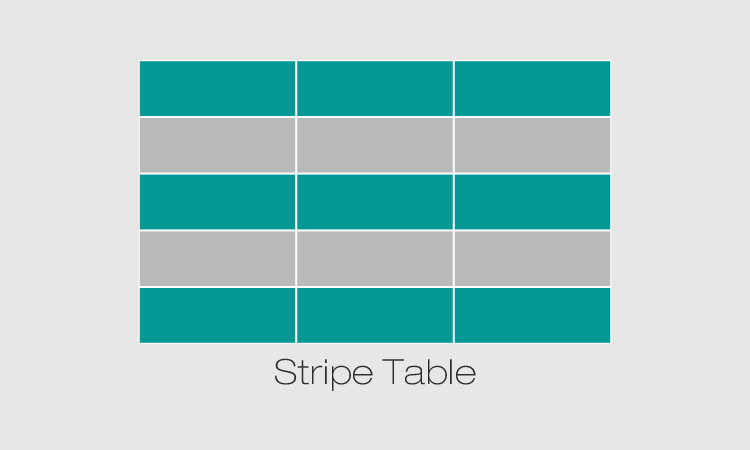 ストライプテーブルの作り方
ストライプテーブルの作り方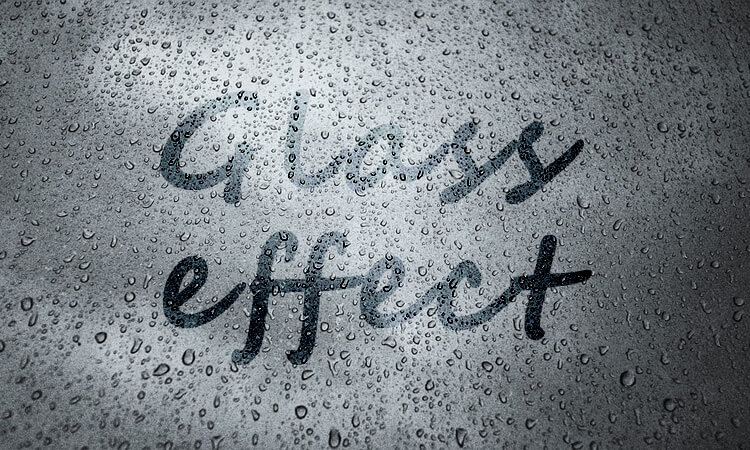 曇りガラスに文字を書いたようなエフェクト
曇りガラスに文字を書いたようなエフェクト 【Photoshop】自然なモノクロ加工をする方法
【Photoshop】自然なモノクロ加工をする方法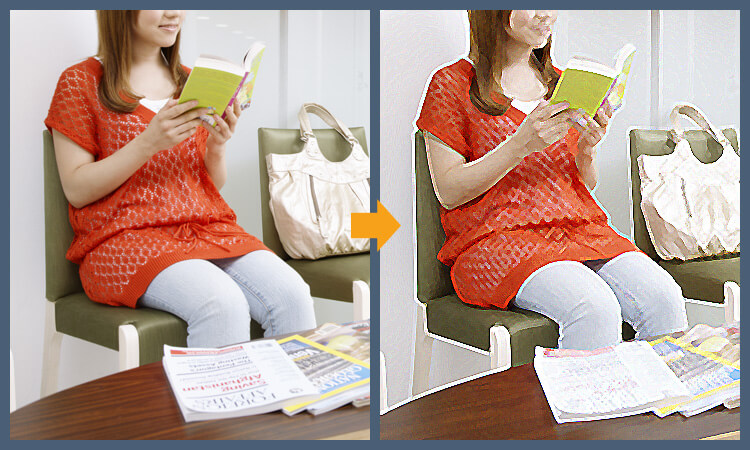 【Photoshop】写真を油絵風に加工する
【Photoshop】写真を油絵風に加工する 【Photoshop】オーバーレイブラシできれいに切り抜く方法
【Photoshop】オーバーレイブラシできれいに切り抜く方法